win10 Edge浏览器的默认下载位置在哪里修改?怎么修改?
发布时间:2015-08-12 10:27:41 作者:佚名  我要评论
我要评论
很多Win10用户要求微软为Edge浏览器增加下载位置设置选项,那么win10 Edge浏览器的默认下载位置在哪里修改?怎么修改?如果你非常需要此功能,在微软推出更新之前,可通过下面的方法来实现
在Windows10的反馈应用中,很多用户都反映Edge浏览器没有自定义下载位置的选项,每次下载时直接下载到系统盘很不方便,时间长了也会影响电脑性能。所以,这部分用户大多都暂时避免使用Edge浏览器的下载功能。其实win10浏览器的下载位置在程序中是没有地方修改的,那么win10 Edge浏览器的默认下载位置在哪里修改?怎么修改?下面给大家介绍一种方法,供大家参考!
方法
1、首先双击这电脑进入磁盘分布界面,如下图

2、找到下载这个文件夹,如下图所示

3、右键单击这个下载文件夹,选择属性,如下图所示

4、在属性界面选择位置选项,如下图所示

5、进入文件夹位置界面,点击移动按钮,如下图所示

6、你可以自定义到任何位置,如下图所示

以上就是win10 Edge浏览器的默认下载位置修改路径,方法很简单,有需要的朋友可以参考本文,希望能对大家有所帮助!
推荐阅读:
[三种方法]Win10 Edge浏览器怎么更改默认下载位置?
Win10用户建议:Edge浏览器应加入自定义下载位置的设定项
相关文章
- Win10系统下,浏览器总是默认为Microsoft Edge,那么怎么更改呢?接下来小编给大家带来Win10解决浏览器被强制默认为Edge的两种方法,需要的朋友可以参考下2017-01-05
升级Win10后怎么更改默认Edge浏览器?Mozilla教你破解大法(视频)
升级win10的用户可能不喜欢Edge浏览器的bing搜索引擎,这里我们可以自己把它改成其他想要的搜索引擎,虽然微软给出了设置方法,但对于一些不太熟悉edge的朋友就有点麻烦,因2015-09-04- Win10 edge浏览器怎么关闭默认发送用户浏览器历史?Softpedia报道,Win10默认的Edge浏览器在默认情况下是会发送你的访问历史给微软的,后者也在官方的隐私FAQ中承认了这点2015-09-02
win10 Edge浏览器获企业模式 IE11将成为最小支持版本
今天微软正式宣布:自2016年1月12日开始,IE 11浏览器可继续获得安全更新,并对Windows 7/8.1提供技术支持,但是将作为最小支持版本,更新和支持都将会非常有限2015-08-27- Win10 Edge浏览器不能设置迅雷为默认下载该怎么办?习惯用迅雷下载东西,但是想把edge浏览器设置迅雷为默认的下载,却失败了,该怎么办呢?下面分享解决办法,需要的朋友可2015-08-19
- 很多Win10用户要求微软为Edge浏览器增加下载位置设置选项,今天小编就为大家带来更改Win10 Edge浏览器默认下载位置的三种方法2015-08-12
[三种方法]Win10 Edge浏览器怎么更改默认下载位置?
Edge浏览器是win10系统自带的浏览器,它页面简洁,运行速度快,但很多win10用户反映,Edge浏览器没有自定义下载位置的选项,那么Win10 Edge浏览器怎么更改默认下载位置?下2015-08-12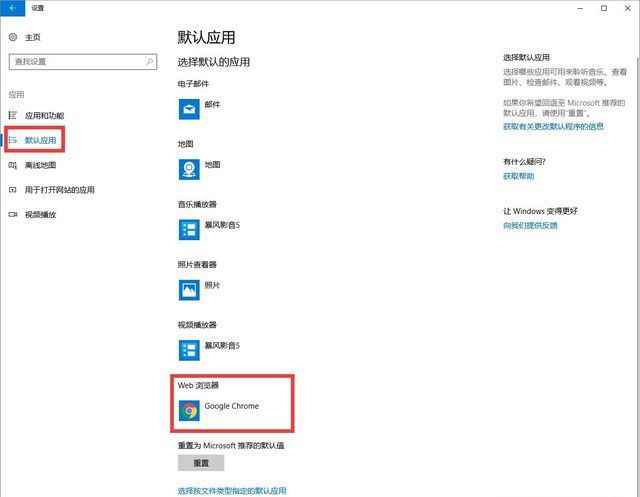
Win10怎么设置默认浏览器 Win10默认浏览器设置图文教程
Win10怎么设置默认程序,设置了默认程序后,在使用时十分方便。不要在选择用哪个程序了,默认浏览器是Win10系统下的默认程序的一种,设置默认程序都是一样的。下面我就来介2018-01-05


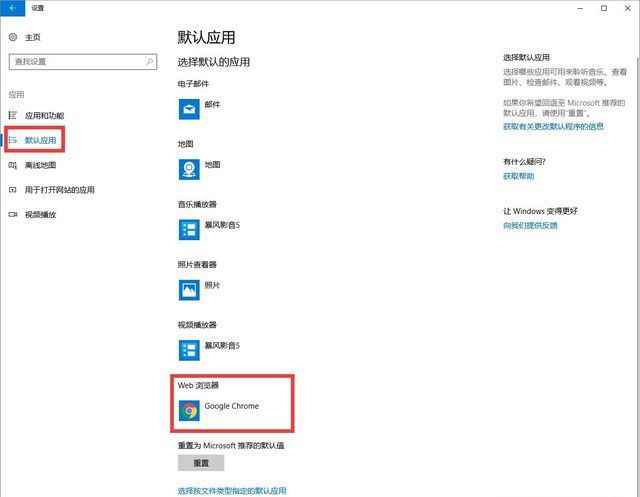
最新评论